Rumah >Tutorial perisian >Perisian Pejabat >Langkah terperinci untuk tetapan fail Excel untuk mengelakkan terlalu banyak kandungan daripada dipaparkan di seluruh halaman
Langkah terperinci untuk tetapan fail Excel untuk mengelakkan terlalu banyak kandungan daripada dipaparkan di seluruh halaman
- WBOYWBOYWBOYWBOYWBOYWBOYWBOYWBOYWBOYWBOYWBOYWBOYWBke hadapan
- 2024-03-29 16:51:351301semak imbas
Apabila menggunakan Excel, jika tetapan fail menghalang terlalu banyak kandungan dalaman daripada menyebabkan paparan merentas halaman, anda mungkin menghadapi masalah paparan yang tidak lengkap dan perlu membuat beberapa pelarasan. Dalam tutorial ini, editor PHP Xinyi akan memperkenalkan secara terperinci cara menyediakan fail Excel untuk memastikan kandungan boleh dipaparkan sepenuhnya pada satu halaman dan mengelakkan paparan merentas halaman. Mari belajar bagaimana untuk menyelesaikan masalah ini bersama-sama dengan berkesan!
1. Buka fail Excel, seperti yang ditunjukkan dalam gambar Jika kita ingin mencetak fail ini, gunakan pratonton cetakan untuk melihat kesan cetakan.
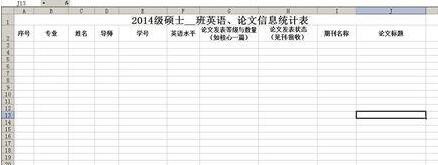
2. Kemudian kita dapat melihat bahawa dalam keadaan pratonton cetakan, baris kanan dalam jadual ini tidak dapat dipaparkan sepenuhnya.

3. Anda boleh klik [Preview Halaman], seperti yang ditunjukkan dalam gambar. Dengan cara ini, anda boleh bertukar kepada keadaan lain untuk kami tetapkan.
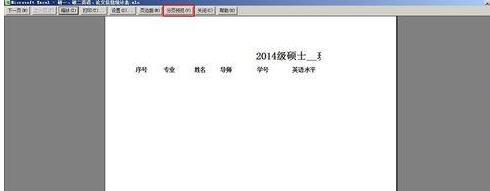
4 Seperti yang ditunjukkan dalam gambar, kotak dialog muncul di sini, klik [OK].

5 Seperti yang ditunjukkan dalam gambar, anda dapat melihat bahawa teks jadual ini dibahagikan kepada dua halaman dengan garis putus-putus Kemudian anda hanya perlu mengalihkan garis putus-putus ke hujung kanan, kemudian anda boleh mencetak jadual sepenuhnya pada satu muka surat. Operasi khusus: Letakkan kursor pada garis putus-putus, kemudian gerakkan garis putus-putus ke hujung kanan, dan garis putus-putus hilang.

6 Seperti yang ditunjukkan dalam gambar, ini adalah keadaan di mana garis putus-putus itu hilang. Pada masa yang sama, kami beralih kepada keadaan pratonton cetakan, dan semua teks dipaparkan pada satu halaman.


Atas ialah kandungan terperinci Langkah terperinci untuk tetapan fail Excel untuk mengelakkan terlalu banyak kandungan daripada dipaparkan di seluruh halaman. Untuk maklumat lanjut, sila ikut artikel berkaitan lain di laman web China PHP!
Artikel berkaitan
Lihat lagi- Penjelasan terperinci tentang cara membuka dan membaca fail CSV
- Langkah dan langkah berjaga-jaga untuk membuka dan memproses fail format CSV
- Kaedah dan petua untuk membuka fail CSV: Sesuai untuk pelbagai perisian
- Panduan ringkas untuk manipulasi fail CSV
- Belajar untuk membuka dan menggunakan fail CSV dengan betul

